记得刚开始从Windows 转换到Mac,对于它的窗口管理方式很不能适应,Windows 右上角的三个按钮分别是缩小、放到最大和关闭,但Mac 在放大部分默认是「全屏幕」,必须要搭配Option 按键才能切换,或是在窗口顶部点选两下滑鼠左键,虽然Mac 有很多快捷键组合可以使用,但要记住并不是那么容易,除非长时间使用才能够顺畅操作,后来为了在视窗管理上的需要,我付费购买了SizeUp(虽然它可以永久试用),让工作流程更为流畅。
本文要推荐「VEEER」是我最近新发现的 macOS 应用程序,这个程序用途简单,为 OSX 提供更强大的窗口管理功能!只要以方向键加上鼠标就能立即最小化、最大化或将窗口靠齐到上下左右、左上、左下、右上或右下,对于平常会习惯开很多视窗又希望能充分利用屏幕空间的朋友来说会非常有用。
VEEER 是完全免费的应用程序!可自由赞助开发者,但没有硬性规定,而设定项目里有许多不同快捷键组合,依照自己的习惯和需求调整选择,整体来说我认为相当好用。如果你在使用 Mac 发现窗口好像不是那么好管理,VEEER 或许可以解决你长久以来的疑惑。
软件小档案:
- 软件名称:VEEER
- 软件语言:英文
- 官方网站:https://veeer.io/
VEEER使用教程:
从官方网站下载、解压缩,将 VEEER 拖曳到「应用程式」资料夹后执行就能使用。不过第一次开启会需要取得「辅助使用」权限才能确保 VEEER 正常运作。
开启偏好设置里的「安全性与隐私」设置选项,找到「隐私」后从辅助使用将 VEEER 勾选打开,如果无法勾选必须先点选左下角的锁头开启编辑功能。
第一次开启 VEEER 会有简单的教程及操作说明,点选 Next 跳到最后一页就能开始使用。
VEEER 会常驻于macOS 右上角系统工具列,运作原理是按下启用键(Activation Keys)后图示会变成绿色状态,加上其他按键或鼠标点击来快速控制窗口,例如要放大、缩小或是对齐画面的任何一个位置。读者可能会常用到的功能是快速靠左或靠上,只要先按下启用键然后配合键盘上的方向键就能快速对齐,如果要靠到左上角则是先按下左再上。
VEEER 最好用的应该是把窗口快速靠齐任何位置,例如可以左右、上下显示,如果你屏幕大一点,还能分别放置于四个角落,这样就能让屏幕空间做最有效的运用。若你想将浏览器窗口切割排列显示,也可试试看之前介绍的「Split Tabs」浏览器扩展功能。
VEEER 有简单的设置选项,例如可调整「启用键」,或是在连续点选两次后最大化或将窗口剧中显示,另外也有重新开启最后窗口的快捷键调整,VEEER 维持一贯的简洁,并没有太多复杂的设定选项,而且介面看起来也很一致性。
值得一试的三个理由:
- 免费 Mac 应用程式带来更强大的视窗管理功能
- 通过快捷键快速将视窗切割、对齐到屏幕的各个角落
- 简洁的应用程序界面
 阿呆狗
阿呆狗











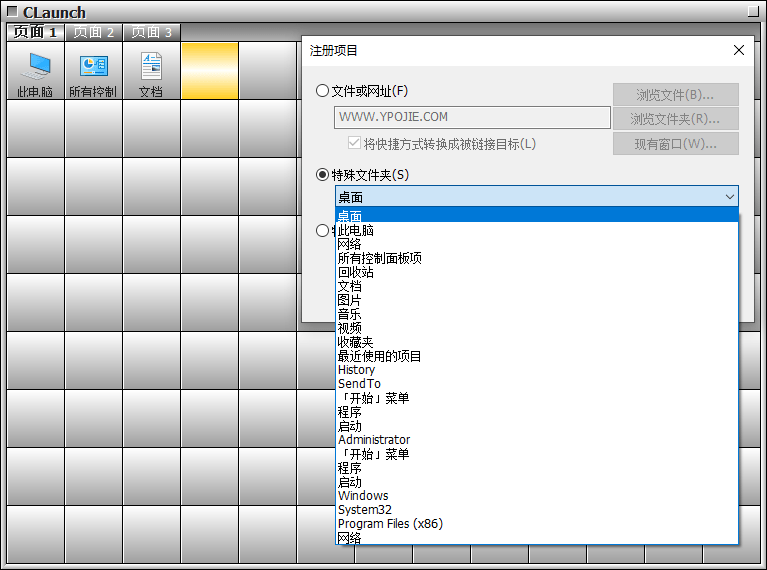


评论前必须登录!
注册